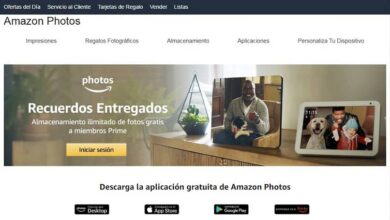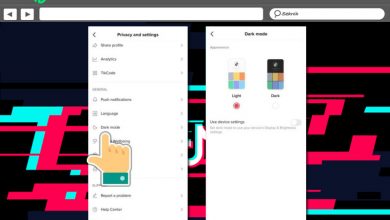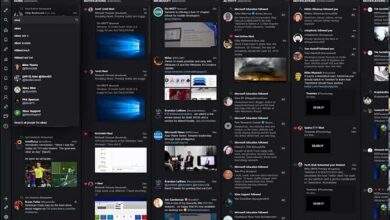Comment faire de n’importe quel utilisateur un modérateur sur Twitch et gérer les rôles de votre chaîne? Guide étape par étape
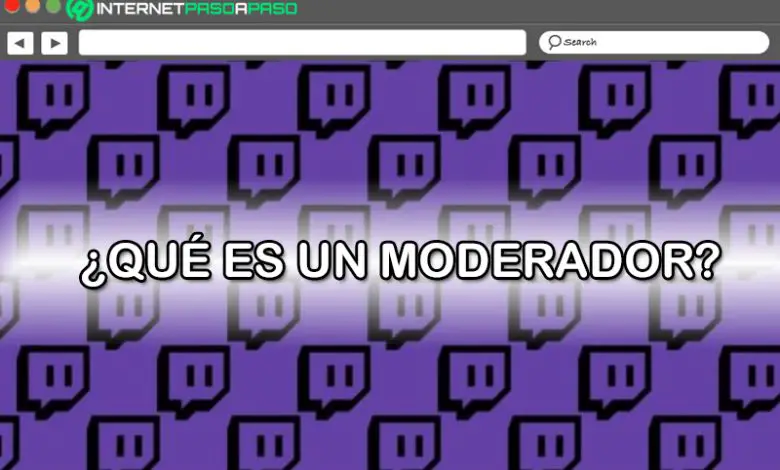
Aujourd’hui, Twitch est considéré comme l’ une des principales plateformes de streaming . Compte tenu du fait qu’il s’agit d’une plate-forme très bien organisée qui offre la possibilité d’interagir avec d’autres utilisateurs en direct et en direct pendant que les jeux se déroulent. Grâce à cela, la croissance de ce réseau social a été incroyable .
En ce sens, la communauté Twitch est très large , étant donné que de plus en plus de gens sont intéressés à utiliser cette plateforme dans le monde. Raison pour laquelle le service a subi certaines transformations afin de se doter de nouveaux outils pour offrir la meilleure expérience utilisateur . Par conséquent, cela vous permet de gérer vos chaînes de manière excellente .
Par conséquent, étant donné que de nombreux critiques destructeurs peuvent être mis en évidence sur la plate-forme, Twitch a décidé de mettre en œuvre une bonne modération afin que chaque utilisateur s’assure de gérer avec succès son public . Raison pour laquelle, il permet d’ ajouter des modérateurs et d’autres rôles aux canaux pour les gérer . Ensuite, nous vous montrons ce qu’est un modérateur Twitch et comment il peut être délimité, ainsi que d’autres fonctions .
Qu’est-ce qu’un modérateur sur Twitch et à quoi sert ce rôle sur la plateforme?
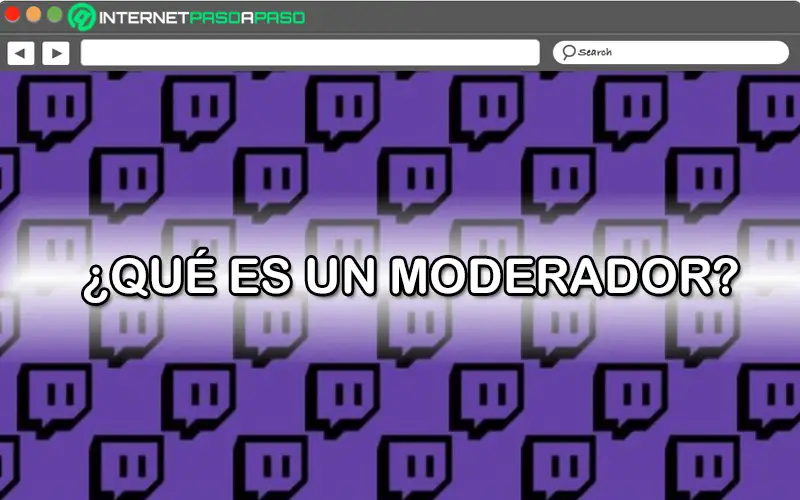
En gros, sur Twitch, un modérateur est l’utilisateur dont le but est de s’assurer que le chat est au niveau défini par le streamer de la chaîne en question . Ceci, à la fois en fonction du contenu et également en termes de comportement, afin de fournir la qualité et la sécurité nécessaires dans les chats lorsqu’il y a des événements bondés .
En conséquence, c’est un rôle sur Twitch qui doit se conformer à l’inspection ou à la révision nécessaire autour des activités du forum . Ainsi, si nécessaire, ils ont le pouvoir d’ éliminer les messages offensants et / ou les spams qui distraient les conversations et créent un environnement lourd.
Tenant compte du fait que, normalement, un modérateur est désigné par l’administrateur de la plate-forme pour effectuer le travail de révision de manière pertinente . Désormais, pour que le modérateur maitrise au mieux les commentaires qui se produisent tout en restant en direct et pour faire du bon travail sur Twitch, il est essentiel que l’administrateur prenne en compte certains aspects d’intérêt pour en analyser les vertus et pouvoir le désigner correctement .
Voici les paramètres les plus pertinents à prendre en compte:
- Il est essentiel que la personne à choisir ait une connaissance préalable des informations à transmettre .
- Vous devez maintenir une attitude positive envers les autres membres du groupe, à tout moment.
- Il est utile s’il fournit des informations intéressantes pour la chaîne .
- N’oubliez pas que le modérateur doit être une personne fiable et responsable .
- Pour faire du bon travail, votre connexion doit être continue sur Twitch .
En plus de cela, lors de la sélection d’un modérateur , le propriétaire de la chaîne devra lui dire ce qu’il souhaite supprimer des chats et ce qui est acceptable . Eh bien, selon ces indications, l’utilisateur fixe devra effectuer son travail pour se conformer à toutes les exigences de l’ administrateur. Maintenant, concernant le nombre recommandé de modérateurs qui doivent exister dans un flux Twitch donné , nous soulignons que cela dépend de la taille de la chaîne et du nombre de téléspectateurs ou d’abonnés qu’elle gère .
Par exemple:
- S’il s’agit d’une grande chaîne, la moyenne utilisée est d’un modérateur actif pour 600 téléspectateurs . En dehors de cela, il est recommandé d’utiliser la modération automatique .
- Alors que, dans les canaux moyens (ou avec moins de cinq lignes de texte par seconde), un modérateur est recommandé pour 200 téléspectateurs , environ.
- Dans les canaux plus petits, le meilleur est d’ ajouter les modérateurs que vous avez besoin . Ces types de canaux sont ceux qui ont en moyenne une ligne de texte par seconde.
Quels sont les rôles qui peuvent être définis sur une chaîne Twitch?
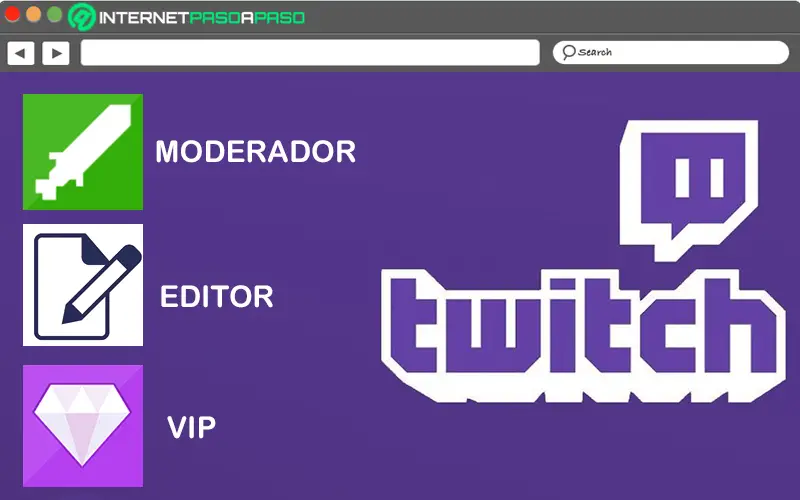
En plus des modérateurs Twitch , cette plateforme vous offre également la possibilité de gérer d’autres rôles dans votre communauté afin que la chaîne puisse fonctionner comme vous le souhaitez.
Ainsi, directement sur la page Fonctions, il vous permet de définir ou supprimer certains utilisateurs concernant les charges spécifiques suivantes:
Rédacteurs
Ce sont ceux qui ont le pouvoir d’entrer dans le panneau de contrôle d’un live sur Twitch pour aider les streamers à gérer leur chaîne de manière pertinente , afin de se conformer aux actions suivantes: Editer ou modifier les informations de chaque transmission, améliorer le des informations vidéo , lisez une annonce, créez de nouveaux événements, chargez des vidéos spécifiques, téléchargez des émissions précédentes et lancez des rediffusions ou des premières, le cas échéant .
Modérateurs
Comme nous l’avons expliqué dans la partie précédente, un modérateur de cette plateforme de streaming fait référence à un utilisateur qui doit gérer le chat d’un streamer afin de s’assurer qu’il est totalement convivial, fiable, sûr et amusant pour les téléspectateurs . Par conséquent, ils peuvent interdire les utilisateurs détracteurs ou les expulser temporairement si nécessaire, ainsi qu’activer les différents modes de chat disponibles (uniquement pour les abonnés, uniquement pour les abonnés ou le chat lent).
VIP
Ils se composent des membres qui sont considérés comme les plus précieux de la communauté d’un certain streamer et ceux-ci se distinguent au moyen d’un emblème spécial dans le réseau social. Fondamentalement, ils ont la possibilité de débloquer 10 emplacements conçus pour eux , une fois qu’ils ont atteint le succès «Construire une communauté» qui permet à 50 abonnés et à 5 contributeurs individuels de participer à une diffusion en direct.
Grâce à cela, les utilisateurs VIP ont également la possibilité de débloquer des emblèmes , qu’il s’agisse d’emblèmes 20/30/40/50/60/80/100 lorsqu’ils obtiennent un total de 10/15/20/25/50/100/200 participants salles de chat individuelles , respectivement.
En plus de cela, ils peuvent également effectuer les actions suivantes:
- Participez à des discussions librement, sans être affecté par les limites de fréquence des messages .
- Publiez autant de liens que vous le souhaitez, même s’ils sont désactivés .
- Discutez dans le chat quel que soit le mode activé par le modérateur (abonné uniquement, suiveurs uniquement ou chat lent).
Apprenez étape par étape comment définir un modérateur et d’autres rôles sur Twitch pour gérer votre chaîne
Désormais, si vous souhaitez optimiser la qualité de votre chaîne et que vous souhaitez prendre rendez-vous sur Twitch afin qu’un utilisateur du réseau social soit un modérateur de votre streaming; Vous vous demandez sûrement comment vous devez le faire pour le faire correctement .
C’est pourquoi, ci-dessous, nous vous expliquons chaque étape à suivre pour définir un modérateur pour gérer votre chaîne:
- Tout d’abord, accédez au site Web officiel de Twitch et connectez-vous à votre compte en utilisant les informations d’identification correspondantes.
- Après cela, allez dans le coin droit et appuyez sur votre photo de profil . Là, dans le menu qui est observé, vous devez choisir l’option «Panneau de configuration du créateur» .
- Une fois que cela est fait, le système vous redirigera vers une nouvelle fenêtre qui contient une barre d’options sur le côté gauche. Dans cette barre, vous devez cliquer sur «Communauté» .
- Une fois les options de la communauté affichées, cliquez sur «Gestionnaire de rôles» .
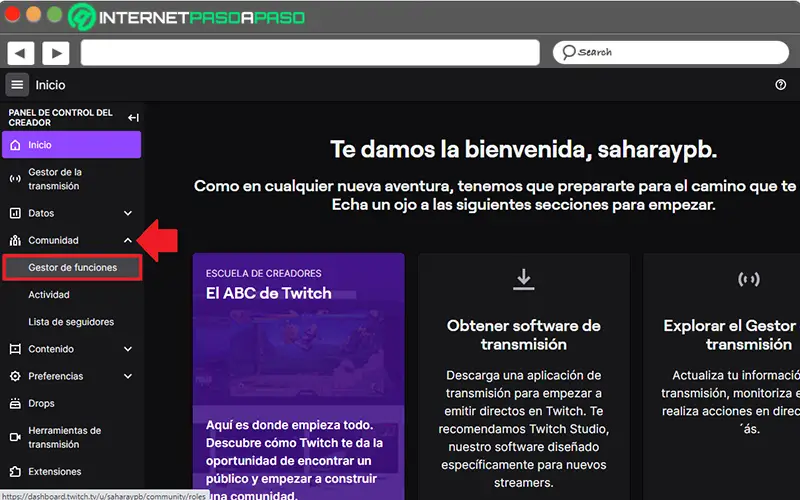
- Ensuite, ils vous accueilleront et dans cette boîte, vous devez sélectionner le bouton qui dit «Ajouter une fonction» .
«MISE À JOUR ✅ Voulez-vous mettre un autre utilisateur en tant que modérateur de votre chaîne Twitch? ⭐ ENTREZ ICI ⭐ et apprenez tout de SCRATCH!»
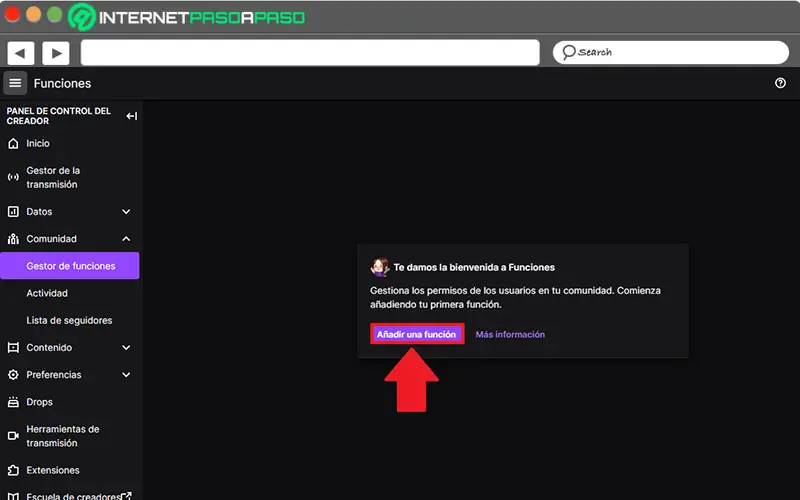
- Maintenant, dans la barre de recherche, entrez le nom de l’utilisateur que vous souhaitez définir comme modérateur de votre chaîne et choisissez-le .

- Enfin, après l’avoir sélectionné, il suffit de cocher la case «Modérateur» dans la section qui correspond à Ajouter une fonction. Pour ce faire, appuyez sur le bouton «Enregistrer» et vous avez terminé.

De votre côté, en tant qu’administrateur d’une chaîne sur Twitch , vous avez également la possibilité de désigner un utilisateur comme modérateur en fonction d’autres procédures différentes .
L’un d’eux est basé sur l’utilisation de la commande «mod» de la manière suivante:
- Depuis votre compte Twitch et directement dans le chat, continuez à écrire
/mod(nombre de usuario). - Après cela, un message sera affiché contenant les mots suivants «votre nom d’utilisateur» et cela accordera les privilèges de modérateur à la personne indiquée.
- Lorsque vous spécifiez ce qui précède, le nouveau modérateur apparaîtra automatiquement avec une icône d’épée verte à côté de son nom . Indiquant cela, cela a le rôle de modérateur dans le chat.
D’autre part, il existe également une autre façon de faire d’ un certain utilisateur un modérateur sur le réseau social.
Heureusement, c’est facile à faire et ne nécessite que les étapes suivantes:
- Commencez par vous localiser dans le chat et là, procédez à la localisation de l’utilisateur en question pour cliquer sur son nom ou son nom d’utilisateur .
- Ensuite, vous devez donner à cet utilisateur l’accès au flux .
- Après cela, appuyez sur l’icône de la personne avec le signe Plus (+) où il est dit «Modification» et ainsi, vous pouvez lui accorder le rôle de modérateur.
Une fois que vous avez défini un utilisateur en tant que modérateur sur Twitch , vous pouvez également définir les préférences de modération afin que cette fonction fonctionne comme vous le souhaitez . Pour ce faire, vous devez entrer dans le panneau de configuration du créateur, cliquer sur l’option «Préférences» et cliquer sur «Modération» .
Dans cette section, vous pouvez configurer les alternatives suivantes, selon vos préférences:

- Utiliser AutoMod : Il s’agit d’une méthode automatisée qui parvient à détecter les messages de discussion classés comme inappropriés afin que l’utilisateur modérateur puisse les examiner avant d’être consultés par d’autres personnes. Par conséquent, dans les commandes Automod, il est possible d’effectuer divers réglages.
- Bloquer les hyperliens : avec cela, vous pouvez empêcher la publication de liens sur votre chaîne. Avec cela, seuls le propriétaire et les modérateurs de Steam pourront publier des liens.
- Délai de chat pour les non-modérateurs : il s’agit d’une fonctionnalité qui consiste à inclure un court délai à l’apparition des messages de chat de votre chaîne. De cette façon, les robots de discussion et les modérateurs peuvent les supprimer avant que les spectateurs ne les voient.
- Vérification des e-mails : dans le canal Privilèges, il est possible d’activer cette option afin d’interdire aux utilisateurs n’ayant pas vérifié leur adresse e-mail sur Twitch de publier des messages dans le chat, afin de réduire le spam.
- Règles de chat : cela permet de créer un ensemble de règles personnalisées pour la chaîne et de cette manière, les nouveaux spectateurs sauront quel comportement est attendu d’eux dans la conversation.
- Mode pour les abonnés et les abonnés : grâce à cela, il est possible de limiter le nombre de personnes pouvant parler dans le chat en fonction du fait qu’ils suivent ou non votre chaîne ou s’ils sont abonnés ou non.
- Outils de modération de chat : Grâce à ces utilitaires, les modérateurs établis dans votre chaîne pourront consulter l’historique de chat et les veto des utilisateurs de votre chaîne, ainsi que d’ajouter des commentaires à leur sujet. Ainsi, il sera plus facile de prendre des décisions responsables basées sur des exclusions, des vetos ou des avertissements.
- Participants au chat bannis : vous permet de gérer une liste où se trouvent chacun des utilisateurs qui ont été bannis de votre chaîne, en permanence.
Étapes pour définir un éditeur
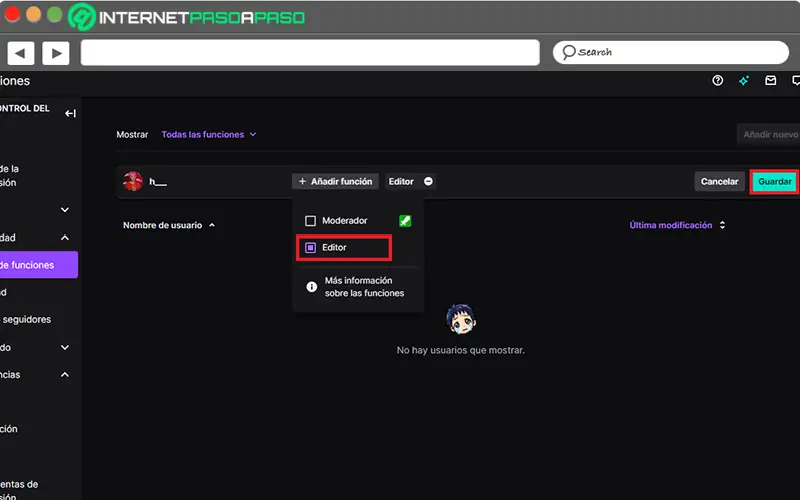
Dans le cas où vous souhaitez également avoir les fonctions d’un bon éditeur pour votre émission en direct , vous devez savoir comment prendre correctement ce rendez-vous, ce qui, heureusement, est facile et très similaire à ce qui devrait être fait à l’égard des modérateurs.
Par conséquent, nous vous montrons ici chaque étape à franchir:
- Connectez-vous à votre compte Twitch et cliquez sur l’icône d’image de profil pour sélectionner «Panneau de configuration du créateur» parmi les options disponibles.
- Ensuite, dans la fenêtre Panneau de configuration susmentionnée, cliquez sur l’option «Communauté» et lorsque les options correspondantes sont affichées, cliquez sur «Gestionnaire de rôles» .
- Après cela, vous devez choisir le bouton qui dit «Ajouter une fonction» dans la fenêtre contextuelle.
- Ensuite, dans la barre de recherche, entrez le nom ou le nom d’utilisateur de l’utilisateur que vous souhaitez spécifier en tant qu’éditeur et sélectionnez-le dans la liste des résultats.
- Pour conclure, dans la partie fonction Ajouter, sélectionnez la case qui dit «Editeur» et cliquez sur le bouton «Enregistrer» .
Étapes pour ajouter un utilisateur VIP
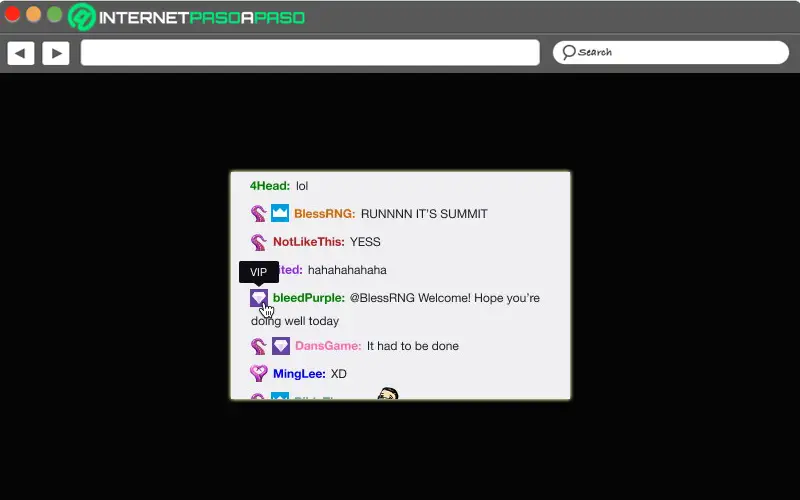
Heureusement, ajouter de nouveaux utilisateurs VIP à votre chaîne Twitch est également très simple. En appréciant que, comme dans le cas des modérateurs, des VIP peuvent être ajoutés simplement en utilisant les commandes de chat prises en charge par cette plate-forme .
En ce sens, pour inclure un VIP , la syntaxe à utiliser et / ou à écrire à partir du chat sera la suivante: /vip NOMBRE DE USUARIO (sans les guillemets) . Considérant que, si vous voulez pour supprimer cette fonc